Si të shkruani shënime në OneNote 2013 në Android

Mësoni si të shkruani shënime në OneNote 2013 në Android me krijimin, hapjen dhe regjistrimin e shënimeve. Aplikoni strategji efektive për menaxhimin e shënimeve tuaja.
Ju ndoshta supozoni se çdo dokument i ri Word 2016 fillon me një madhësi faqeje që pasqyron një fletë tipike letre. Një marrëzi e tillë. Modeli Normal i Word-it specifikon një madhësi faqeje ekuivalente me një fletë standarde letre. Në Shtetet e Bashkuara, kjo është 8-1/2-nga-11 inç. Në Evropë, përdoret madhësia A4.
Ju nuk jeni të mbërthyer me asnjërën nga madhësitë, sepse madhësia e faqes është pjesë e formatit të faqes dhe ju mund ta ndryshoni atë. Ndiqni këto hapa:
Klikoni skedën Layout në Shirit.
Në grupin Page Setup, klikoni butonin Size.
Këtu shfaqet ikona e butonit Size.
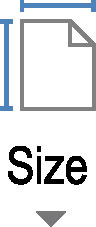
Zgjidhni një madhësi faqeje nga lista.
Për shembull, nëse doni të printoni në atë letër të gjatë, me madhësi legale, zgjidhni Legal nga lista.
I gjithë dokumenti juaj përditësohet për të pasqyruar madhësinë e re të faqes, nga faqja e parë në të fundit.
Për të zgjedhur një madhësi që nuk shfaqet në meny (referojuni Hapit 3), zgjidhni artikullin e menysë More Paper Sizes. Shfaqet kutia e dialogut të konfigurimit të faqes. Përdorni komandat në skedën "Letër" për të specifikuar manualisht madhësinë e letrës.
Madhësia e faqes mund të ndryshohet në çdo kohë, pavarësisht nëse dokumenti është bosh ose plot tekst. Natyrisht, madhësia e faqes ndikon në paraqitjen, kështu që një ndryshim kaq i madh është ndoshta diçka që nuk dëshironi ta bëni në minutën e fundit.
Dokumenti juaj mund të ketë madhësi të shumta faqesh. Për ta bërë këtë, ndani dokumentin në seksione dhe aplikoni madhësinë e faqes në një seksion në të njëjtën kohë. Aplikimi i formateve të faqeve një seksion në të njëjtën kohë bëhet në kutinë e dialogut "Konfigurimi i faqes".
Madhësia e faqes luan patjetër një rol kur printohet një dokument. Pavarësisht zellit tuaj për të zgjedhur një madhësi faqeje teke, nëse printeri nuk mund të trajtojë letrën me atë madhësi, dokumenti nuk mund të printohet. Megjithatë, ai mund të publikohet në mënyrë elektronike.
Mësoni si të shkruani shënime në OneNote 2013 në Android me krijimin, hapjen dhe regjistrimin e shënimeve. Aplikoni strategji efektive për menaxhimin e shënimeve tuaja.
Mësoni si të formatoni numrat në një varg teksti në Excel për të përfshirë informacione të sakta dhe tërheqëse për raportet tuaja.
Në Excel 2010, fshini të dhënat apo formatin e qelizave lehtësisht me disa metoda të thjeshta. Mësoni si të menaxhoni përmbajtjen e qelizave me opsione të ndryshme.
Zhvilloni aftësitë tuaja në formatimin e elementeve të grafikut në Excel 2007 përmes metodave të thjeshta dhe efikase.
Mësoni se si të rreshtoni dhe justifikoni tekstin në Word 2010 me opsione të ndryshme rreshtimi dhe justifikimi për të përmirësuar formatimin e dokumenteve tuaja.
Mësoni si të krijoni makro në Excel 2019 për të automatizuar komandat dhe thjeshtuar detyrat tuaja.
Mënyra vizuale dhe e shpejtë për të vendosur një ndalesë skedash në Word 2016 është përdorimi i vizores. Zbulo disa këshilla dhe truke për përdorimin e skedave në këtë program.
Mësoni si të formula boshtet X dhe Y në Excel 2007, duke përfshirë mundësitë e ndryshimit të formatimeve për grafikët e ndryshëm.
Eksploroni se si Excel mund t
Mësoni se si të përdorni veçorinë Find and Replace të Excel 2007 për të gjetur dhe zëvendësuar të dhëna në mënyrë efikase. Kjo udhëzues është e përshtatshme për të gjithë përdoruesit që dëshirojnë të rrisin produktivitetin e tyre.







